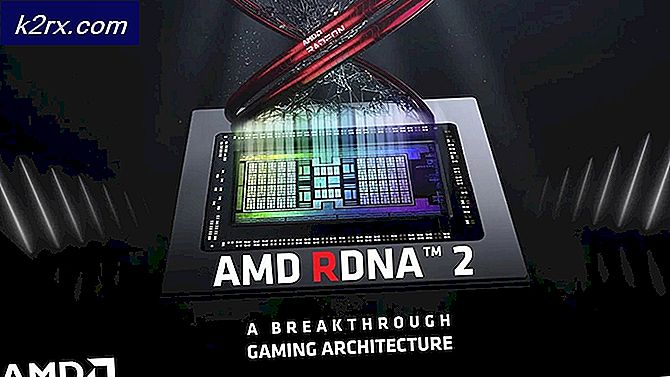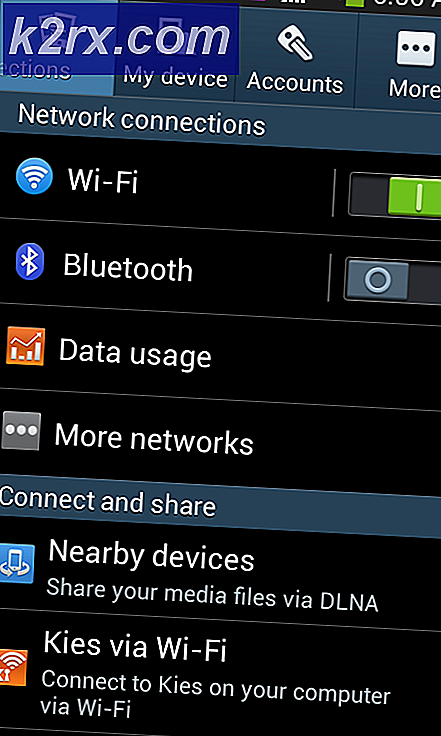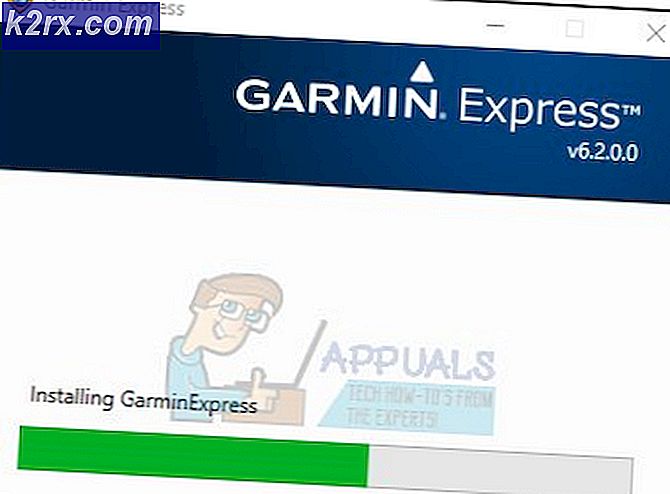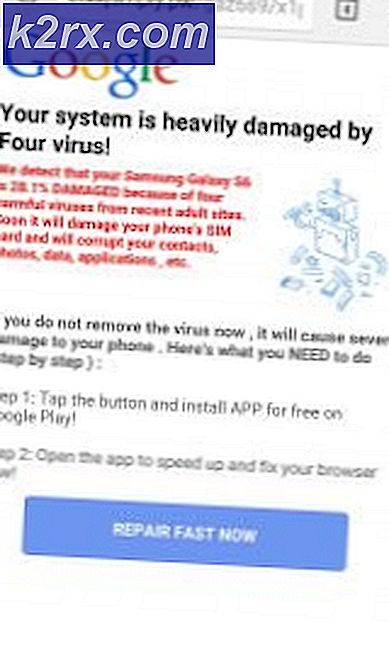Gewusst wie: Übertragen von Kontakten von Android auf das iPhone
Wir können alle Daten übertragen, ganz zu schweigen von Kontakten von einem Telefon zu einem anderen; sei es Android zu Android oder Android zu iPhone oder umgekehrt. Die Hauptsache ist der Übertragungsprozess von einem Android zum anderen ist einfacher als das zum iPhone. Wenn Sie nicht die Idee haben, wie Sie Kontakte von Ihrem Android-Handy auf das iPhone übertragen, dann sind Sie an der richtigen Adresse. Wir werden dir die verschiedenen Ideen beibringen.
Wir können Kontakte von Android auf iPhone auf verschiedene Arten übertragen. Wir erklären die Methoden ohne die Gefahr, Kontakte zu verlieren.
Methode 1: Verwenden von Google-Kontakten
Stellen Sie sicher, dass Sie Ihre Daten in der Einstellung mit Ihrer E-Mail-Adresse synchronisiert haben. Dafür,
Gehe zu den Einstellungen deines Android-Handys
Scrollen Sie zu Konten und wählen Sie sie aus
Tippen Sie auf Google.
Hier können Sie alle mit Ihrem Mobiltelefon verknüpften Google-Konten sehen. Tippe auf das Gmail-Konto deiner Wahl.
Tippen Sie auf das dreigepunktete Menüsymbol und wählen Sie Jetzt synchronisieren.
Sie können den Fortschritt aller zu diesem Zeitpunkt stattfindenden Synchronisierung sehen
Gehe nun zu deinen iPhone Einstellungen.
Nachdem Sie Ihre Daten erfolgreich in Ihrem Google-Konto synchronisiert haben, können Sie diese Daten importieren.
Gehe zu Einstellungen auf deinem iPhone.
Wählen Sie Mail, Kontakte, Kalender
PRO TIPP: Wenn das Problem bei Ihrem Computer oder Laptop / Notebook auftritt, sollten Sie versuchen, die Reimage Plus Software zu verwenden, die die Repositories durchsuchen und beschädigte und fehlende Dateien ersetzen kann. Dies funktioniert in den meisten Fällen, in denen das Problem aufgrund einer Systembeschädigung auftritt. Sie können Reimage Plus herunterladen, indem Sie hier klickenWenn Sie bereits ein Google Mail-Konto hinzugefügt haben, können Sie die Google Mail-Option sehen, andernfalls klicken Sie auf Konto hinzufügen >> Google. Dann geben Sie Ihre Anmeldedaten für Google-Konten ein.
Klicken Sie nach dem Hinzufügen eines Google-Kontos auf Google Mail.
Stellen Sie jetzt sicher, dass Sie die Synchronisierung der Kontakte aktiviert haben
Sie sollten nun Ihre Kontakte über Ihr Google-Konto finden.
Methode 2: Exportieren von Kontakten im .vcf-Format
Zuerst müssen wir eine .vcf-Datei erstellen, die alle Informationen der Kontakte auf unserem Telefon speichert. Wechseln Sie dazu zu Kontakte auf Ihrem Telefon oder ( Personen auf Nexus-Telefonen).
Tippen Sie auf Import / Export Option. Wählen Sie "In Speicher exportieren" und wählen Sie "Auf SD-Karte exportieren".
Jetzt werden alle Ihre Kontakte von Ihrem Telefon als .vcf-Datei auf Ihrer SD-Karte gespeichert. Der Name der Datei ist meistens 0001.vcf.
Verbinden Sie Ihr Telefon mit Ihrem Computer und kopieren Sie die .vcf-Datei darauf
Erstellen Sie eine neue E-Mail und senden Sie die E-Mail an die Adresse, die auf Ihrem iPhone-Gerät konfiguriert ist
Hängen Sie die .vcf-Datei an und senden Sie die E-Mail
Gehe zu deinem iPhone und suche nach dieser E-Mail
Sobald Sie es gefunden haben, öffnen Sie den Anhang und laden Sie den Kontakt in Ihr Adressbuch hoch
Methode 3 Verwenden Sie die Desktopanwendung Telefonübertragung
Laden Sie das Phone-Transfer-Programm für den Desktop von diesem Link herunter.
Installieren Sie das Programm auf Ihrem Desktop-Computer oder Ihrem OSX.
Nach dem Start können Sie die Schnittstelle sehen. Verbinden Sie Ihr Android-Telefon und iPhone.
Das Quellgerät befindet sich links und das Zielgerät befindet sich rechts. Wenn Sie zwei Möglichkeiten ändern möchten, klicken Sie auf "Flip".
Sie können den zu kopierenden Kontakt auswählen. Klicken Sie auf Kontakte. Und drücke die Schaltfläche Transfer starten.
PRO TIPP: Wenn das Problem bei Ihrem Computer oder Laptop / Notebook auftritt, sollten Sie versuchen, die Reimage Plus Software zu verwenden, die die Repositories durchsuchen und beschädigte und fehlende Dateien ersetzen kann. Dies funktioniert in den meisten Fällen, in denen das Problem aufgrund einer Systembeschädigung auftritt. Sie können Reimage Plus herunterladen, indem Sie hier klicken